

Les images, en particulier celles que nous capturons sur nos téléphones, contiennent des données EXIF. Les données EXIF ​​peuvent être parfaitement inoffensives lorsqu'elles contiennent des informations sur l'appareil photo / programme utilisé pour créer une image. Il peut être moins inoffensif lorsqu'il inclut des informations de localisation avec l'image. La caméra moyenne du smartphone capture beaucoup d'informations. Toutes ces informations sont ajoutées à votre image sous la forme de données EXIF. iOS ne facilite pas l'affichage des données EXIF ​​sur votre iPhone. Android est plus réticent à cet égard, mais il n'y a pas un moyen facile de supprimer cette information. Picture Exif Cleaner est un complément Firefox qui vous permet de supprimer les données EXIF ​​d'une image JPEG
Installer Picture Exif Cleaner et cliquez sur son bouton dans la barre d'outils. Vous pouvez utiliser ce module complémentaire pour afficher et effacer les données EXIF ​​d'un fichier JPEG. Lorsque vous cliquez sur le bouton, un nouvel onglet s'ouvre avec l'interface des modules complémentaires. Cliquez sur le bouton "Parcourir" et sélectionnez le fichier JPEG que vous souhaitez afficher et effacer les données EXIF. Si vous sélectionnez une mauvaise image, cliquez sur 'Réinitialiser le formulaire'
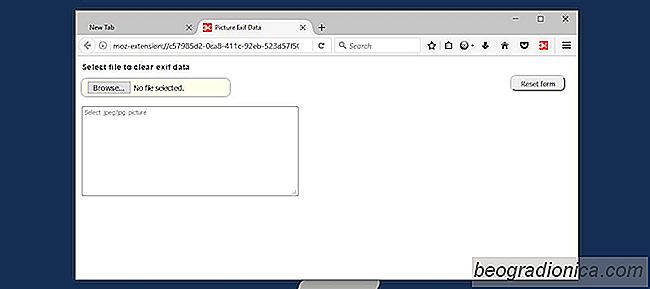
Picture Exif Cleaner vous montrera toutes les données EXIF ​​trouvées. Vous pouvez le faire défiler. Il n'est pas très bien formaté, ce qui est l'un des défauts de l'add-on
Pour effacer les données EXIF ​​d'un fichier JPEG, sélectionnez-le et tapez sur la touche delete ou backspace. Vous pouvez sélectionner les données à supprimer. Vous pouvez également modifier les données EXIF. Tout ce que vous avez à faire est de le sélectionner et de taper ce que vous voulez
Lorsque vous avez effacé / édité les données, faites un clic droit sur l'image et sélectionnez l'option 'Enregistrer l'image' dans le menu contextuel.
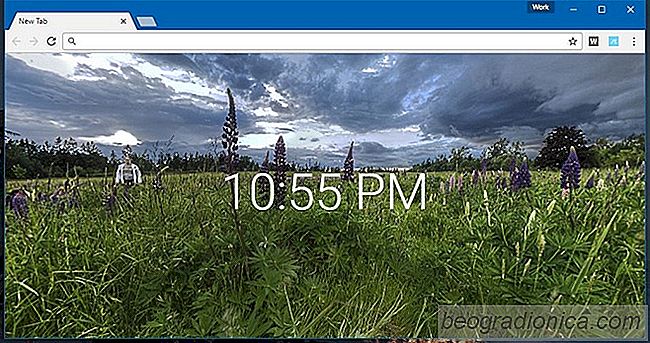
Obtenez une photo à 360 ° chaque fois que vous ouvrez un nouvel onglet dans Chrome
L'année dernière, les photos et vidéos VR et 360 ° ont occupé le devant de la scène pour de nombreuses grandes entreprises technologiques. Facebook a ajouté la possibilité de visionner des photos à 360 ° et un certain nombre de casques de réalité virtuelle ont été publiés. Les entreprises poussent ces deux nouveaux formats de médias plus que jamais, mais la vérité est, la technologie VR est encore trop cher pour être massivement populaire.

Comment rechercher dans une vidéo YouTube dans Chrome
, Les bonnes et les mauvaises vidéos ne parviennent pas toujours au point de tout commence. Souvent, il y aura une intro qui est généralement petite. Il sera cependant suivi par de longues explications sur la raison pour laquelle la vidéo a été faite, et une discussion inutilement longue sur le sujet avant d'en arriver au but.